コンピュータ勉強会<エクセル>
1.開催日時 平成11年1月30日(土)午後1時より午後6時まで
2.場 所 J&Pテクノランド 5階 研修ルーム
(講師2名、パソコン11台)
3.参加者 シール印刷大阪府協同組合員 23名
 |
情報ネットワーク委員長 福西氏より開会の挨拶。
コンピュータの使い方としてはインターネット、版下作成等のグラフィック、ワープロ等の文書作成、データ処理等がありますが今回はデータ処理を勉強します。ソフトはマイクロソフトのエクセルを使います。エクセルはWindows用もMacintosh用もありどちらを使っている方にも使えますしデータの交換も簡単に出来ます。
また昨年の4月から情報ネットワーク委員会と青年部ではインターネットのメーリングリストを始めまして情報交換しています。最近では匂いの出るインキについての質問がありインキメーカーさんから情報提供があったりしました。入会者を募集していますのでよろしくお願いいたします。 |
 |
熱心に受講する参加者。Windowsマシンを使ってExcelの講習を受けた。パソコン初級者から中級者、Windowsを使うのは初めてという人もいたが、初心者に合わせたわかりやすい講義で全員が操作等についていくことが出来ました。パソコンは11台、受講者は23名でした。 |
目 次
◇マックOSとWindows95
・デスクトップ画面
・マイコンピュータとエクスプローラー
・エクスプローラーの起動
・アプリケーションの起動
・アプリケーションの終了
・Windows95の終了(電源断)
◇Microsoft Excel
・Excelの起動
ブックとは…
ワークシートとは…
セル、アクティブセルとは…
・Excelの画面名称
・Excelでのマウスポインタ
・ツールバーの名称と機能
・Excelの基本操作
データの入力
書式の設定
計算式の設定
表示形式の変更
関数ウィザードを使ってみる
・Excelの便利な機能
オートコンプリート
確定した文字列を再変換する
文字列にふりがなを表示する
オートカルク
並べ替え
オートフィルタ
マクロの作成
マクロの実行
マクロをボタンに割り付ける
 |
講師の中田さん。随時、プロジェクターを使い、わかりやすく各説明をして下さいました。 |
・マイコンピュータとエクスプローラー
各アプリケーションで作成した文書や表は一定の規則に従ってつけられた名前でハードディスクやフロッピーディスクに保存
されます。
ビジネスでよく使うお客様への案内状を例に取ってみましょう。
(1) ワープロソフトを使用して、案内状を作成しハードディスクに保存しておきます。
仮にその文書のファイル名を案内状.DOCとしておきます。
(2) 文章を入力するのは最初の1度だけです。次に使う時はそのファイルを呼び出して
必要な部分を修正するだけですからその分時間が短縮できます。
それではその案内状.DOCを皆で共有する場合はどうすればいいでしょう。
(3) そのファイルをFDにコピーして、皆に配布します。
(4) 配布されたFD内のファイルを起動するのに必要なのが、マイコンピュータやエクスプローラーです。
マイコンピュータとエクスプローラーはどちらもハードディスクやフロッピーディスクの中身を確認する場合に使用しますが
表示方法が異なります。
ここで皆さんのオフィスを思い浮かべて下さい。
皆さんがビジネスで使用する書類はどのようなところに置いてありますか?
多分キャビネットがあって、書類は目的別や年代別などわかりやすい形で保存されているのではないでしょうか。
例えば1998年分の見積書が保存されている引き出しには得意先別のフォルダがあり、目的の書類が捜しやすいように整理され
ていると思います。
同じようにハードディスクの中身を整理しておけば、目的のファイルを容易に探すことができます。
マイコンピューターは複数の引き出しを開けっ放した状態で書類を捜しているようなもの
エクスプローラーは一覧があってその中で捜してからファイルを取り出します。
・エクスプローラーの起動
(1) スタートボタンをクリック
(2) プログラムをポイント
(3) エクスプローラーをクリック
・アプリケーションの起動
(1) スタートボタンをクリック
(2) プログラムをポイント
(3) Microsoft Wordをクリック
・アプリケーションの終了
(1) 閉じるボタンをクリック
・Windows95の終了(電源断)
(1) スタートボタンをクリック
(2) Windowsの終了をクリック
(3) 電源を切れる状態にするを選択して
(4) OKをクリック
 |
パソコンは2人で1台を使用。約1時間毎の休憩時にマウス操作役を交代して、みんなが操作出来るようにしました。 |
◇Microsoft Excel
・Excelの起動
(1) スタートボタンをクリック
(2) プログラムをポイント
(3) Microsoft Excelをクリック
ブックとは…
Excelのファイルのことで1つのブックには複数のワークシートやグラフシートをバインダのように閉じておくことができます。
ワークシートとは…
Excelの画面に表示される広大な計算用紙のことです。1枚のワークシートは表が作りやすいように、横256列×縦16384行のマ
ス目(セル)に区切られています。
セル、アクティブセルとは…
ワークシート上の一つ一つのマス目のことをセルと呼び、セルに数値や文字を入力して表を作ります。セルには番地がつけら
れています。
A列の1行目 → A1
c列の5行目 → C5
ワークシートの中で、データを入力するために注目しているセルのことをアクティブセルといいます。他のセルと違い太線で
囲まれています。
 |
若い方から年輩の方まで広い年齢層からの参加がありました。講師の中田さん以外にもう一人岡田さんというサブで操作等を教えてくれる方もいて、講習体制は万全。 |
・Excelの便利な機能
Excelには便利な機能がたくさん搭載されていますが、すべてを紹介することはできませんので、その中から特に
「これは便利!」という機能をいくつか紹介します。
オートコンプリート
オートコンプリートは、データの入力作業を効率的に行うための機能です。
セルの最初の何文字かを入力すると、入力した文字がその列の既存の文字列を一致する場合は、オートコンプリートが行われ、
残りの文字が自動的に入力されます。
ただし、数値、日付又は時刻はオートコンプリートの対象にはなりません。
確定した文字列を再変換する
Excelでは確定してしまった文字も読みの状態に戻して、再変換することができます。
但し、日本語入力システムによっては使えない場合もあります。
文字列にふりがなを表示する
オートカルク
一時的に数値の計算結果が知りたい時はオートカルクが便利です。
並べ替え
ブック売上の売上一覧のような表をデータベースといいます。
データベースの定義は下記の条件が満たされていなければなりません。
* リストの先頭行に列見出し(フィールド名)が設定されている
* 一行に一件ずつの情報(データ)が入力されている
* それぞれの列には同じ種類のデータが入力されている
* 一つのリスト内には、空白行もしくは空白列が存在しない
オートフィルタ
オートフィルタはデータを抽出する機能です。
マクロの作成
繰り返し行う操作を自動化することをマクロといいます。
よく使う操作であればマクロに登録しておくと便利です。
Excelにはマクロの自動記憶機能が搭載されているので、比較的簡単にマクロを作成することができます。
 |
プロジェクター表示用のパソコン操作をしてくれた山崎さん。今回の講習内容の検討やこのあと紹介する自社で使っている見積書の紹介もしてくれました。 |
 |
山崎さんの会社でやっているExcelを使った見積書の紹介。必要事項を入力すると瞬時に各ロット毎の見積もり金額が出てくる。 |
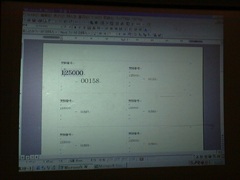 |
こちらはExcelとWordを組み合わせて使うちょっと高度な利用法の紹介。印刷フォーマットはWordで指定して、データはExcelから読み込んでくるというもの。 |
 |
青年部長の疋田氏の閉会の挨拶。
今回は定員20名のところ、あっという間に締め切らないといけないほど申し込みが多く本日は来ていただけない方も多く出ました。次回もこうような企画を考えたいと思います。 |
シール印刷大阪府協同組合 青年部TOP